Meine PHP-Version ändern
Um die PHP-Version für Ihre Managed Hosting for WordPress-Website zu ändern, befolgen Sie diese Anweisungen:
Warnung: Ein Upgrade der PHP-Version kann Probleme mit Ihrer Website verursachen. Sie können das Upgrade mithilfe der Staging-Umgebung testen.
- Gehen Sie zur Ihrer GoDaddy -Produktseite .
- Wählen Sie auf der Seite Meine Produkte neben Managed Hosting for WordPress die Option Alle verwalten.
- Wählen Sie für die Website, deren PHP-Version Sie ändern möchten, Einstellungen im
 -Menü aus.
-Menü aus.

- Wählen Sie unter Produktionswebsite neben PHP-Version den Eintrag Ändern aus.
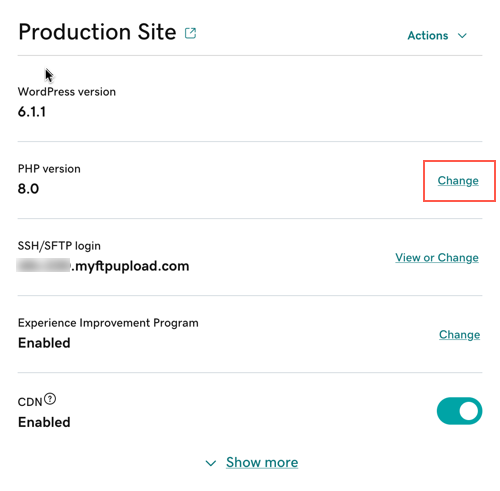
- Wählen Sie im Menü die PHP-Version aus, auf die Sie umstellen möchten, und wählen Sie dann Änderungen speichern aus.
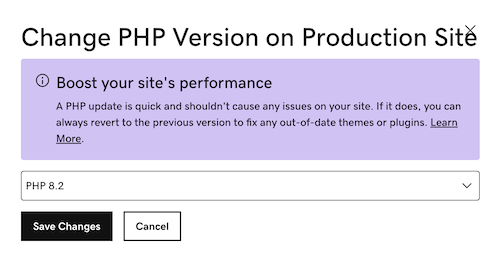
Herzlichen Glückwunsch! Sie haben die PHP-Version für Ihre Managed Hosting for WordPress-Website aktualisiert.
Ihre PHP-Version überprüfen
Sie können die Änderung Ihrer PHP-Version in Ihrem WordPress-Dashboard überprüfen.
- Bei WordPress anmelden.
- Wählen Sie im Menü auf der linken Seite Tools aus.
- Wählen Sie Website-Status.
- Wählen Sie Server aus.
- Suchen Sie nach PHP-Version, um die aktuelle PHP-Version Ihrer Website zu ermitteln.